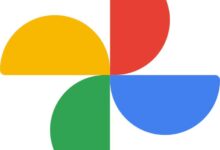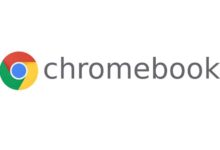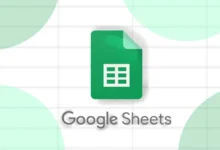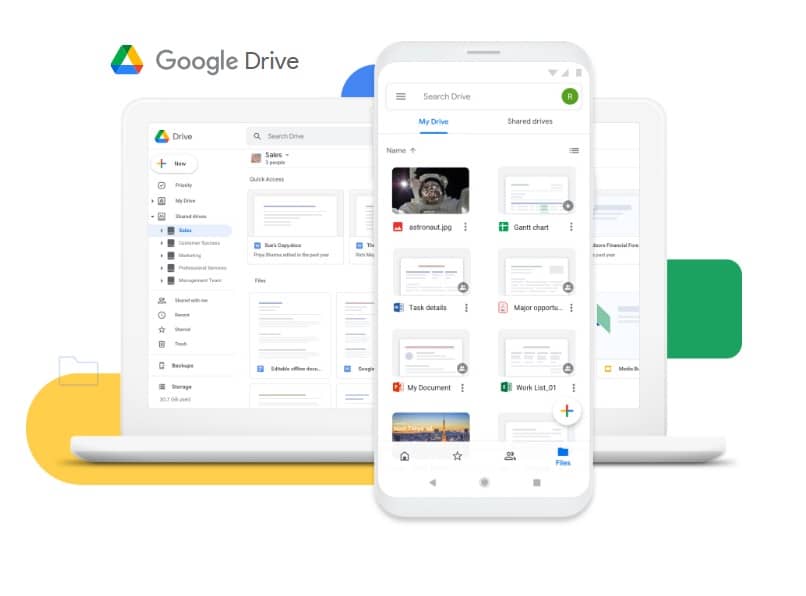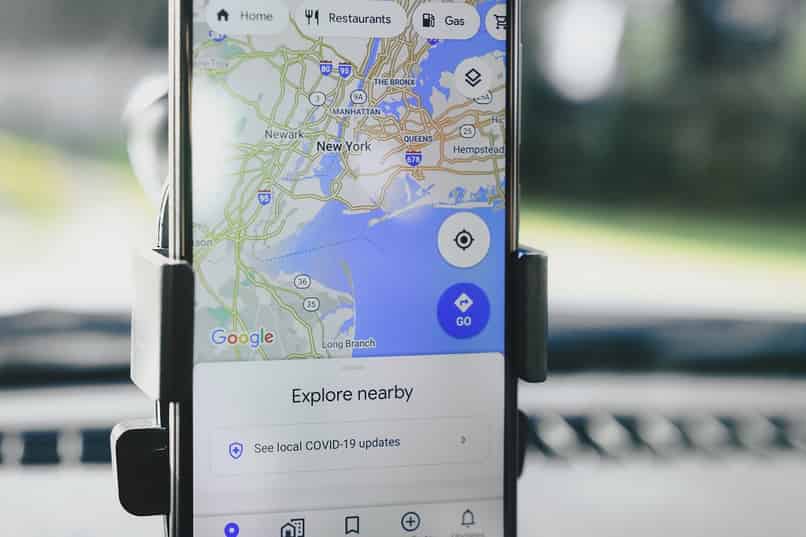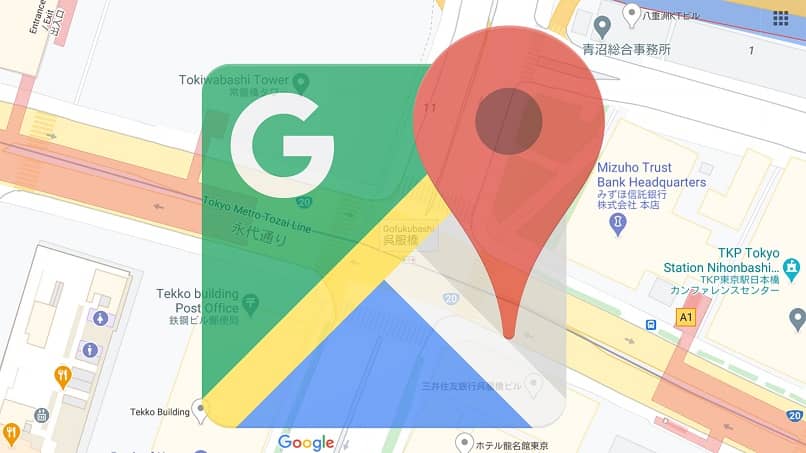كيفية إنشاء مجلد ومجلد فرعي في Google Drive من هاتفك الخلوي بسهولة
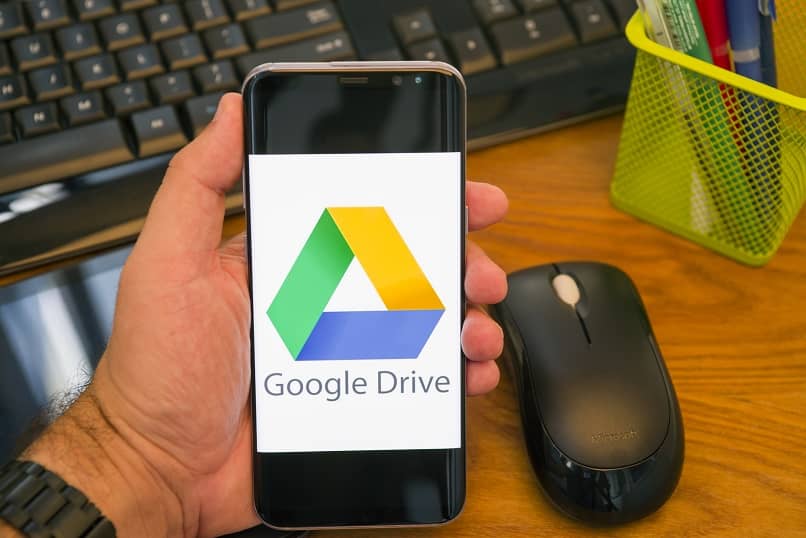
يعد الترتيب عاملاً مهمًا جدًا من الجانب أو وجهة النظر التي يُرى منها. من المكتب إلى المنزل. هناك خصوصية ثابتة تحدث منذ عدة سنوات.
يتعلق الأمر بالنظام في أجهزة الكمبيوتر. ألا تشعر بالرضا عندما يكون كل شيء منظمًا بشكل مثالي في مجلدات؟ والأفضل من ذلك، ألا ترغب في معرفة كيفية إنشاء مجلدات ومجلدات فرعية في Google Drive من هاتفك الخلوي؟
لقد كان Google Drive أحد أهم الأدوات التي تمكن أشهر محرك بحث في العالم من تطويرها. قبل كل شيء لأنه يسمح لك بالحصول على ملفات مهمة من أي جهاز وفي أي مكان. نسخة احتياطية رقمية يجب أن يمتلكها الجميع.
كيفية إنشاء مجلدات ومجلدات فرعية في Google Drive من هاتفك الخلوي؟
كما ذكرنا أعلاه، مع الكثير من العمل، ربما تهتم كثيرًا بالنظام. لهذا السبب تبحث عن إنشاء مجلدات ومجلدات فرعية في Google Drive. ولحسن الحظ، فإن طريقة القيام بذلك بسيطة للغاية.
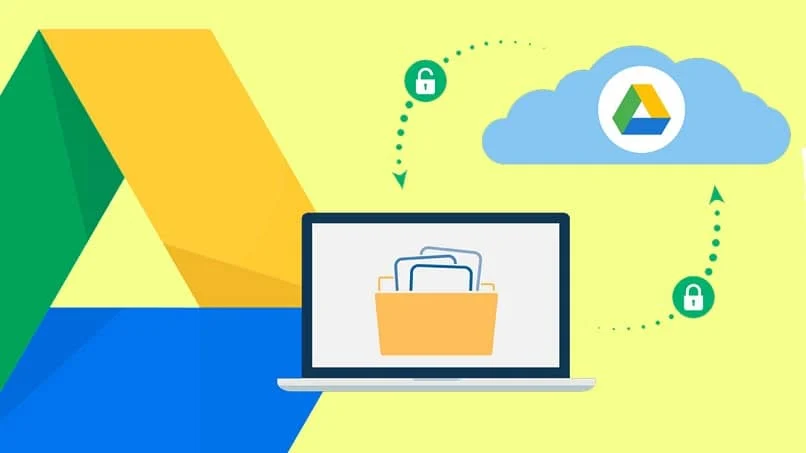
- قم بالوصول إلى Google Drive من هاتفك الخلوي.
- انقر على علامة الزائد ( + ).
- سيظهر مربع ” إنشاء جديد ” . حدد خيار ” المجلد “.
- قم بتسمية المجلد.
- انقر على زر ” إنشاء “.
الآن، يمكنك تحديد الملفات التي تريد إحضارها إلى هذا المجلد. انقر عليها لتحديدها ثم انقر على أيقونة المجلد التي تظهر على هاتفك الخلوي. لاحقًا، لكن ستحدد المجلد الذي قمت بإنشائه للتو لنقل الملف.
بمجرد الانتهاء من ذلك، فقد حان الوقت لإنشاء مجلد فرعي . ولهذا، مرة أخرى، لكن يجب عليك النقر فوق علامة الزائد وتكرار الإجراء. وبهذا سيتم إنشاء المجلدات الفرعية الخاصة بك! كل شيء جاهز لبدء تنظيم الملفات في Google Drive. حان الوقت للطلب!